¿Quieres saber si la copia de seguridad de iCloud incluye fotos? Perder fotos y vídeos de recuerdos y acontecimientos preciosos puede ser un verdadero fastidio, por lo que es importante saber si iCloud almacena y realiza copias de seguridad de tus fotos de forma automática y segura.
En este artículo, damos respuesta a todas las preguntas que puedas tener sobre el uso de iCloud para hacer copias de seguridad de tus fotos, incluido cómo almacena iCloud las fotos y cómo saber si las fotos de tu iPhone se han guardado correctamente. Vamos a sumergirnos.
En este artículo
Parte 1: ¿iCloud hace copias de seguridad de las fotos?
iCloud es un servicio de almacenamiento en la nube diseñado por Apple para permitir a sus usuarios almacenar, hacer copias de seguridad y sincronizar fotos y otros archivos importantes en varios dispositivos Apple.
Y sí, iCloud hace copias de seguridad de fotos, junto con vídeos, juegos y datos de aplicaciones de redes sociales, calendario y notas del iPhone, ajustes del dispositivo, notas de voz, favoritos de Safari, biblioteca de música, textos de SMS y iMessage, datos de salud y del reloj de Apple, correos electrónicos y contactos. Por defecto, iCloud es un servicio gratuito y ofrece a los usuarios 5 GB de espacio de almacenamiento gratuito en el dispositivo Apple. Una vez agotados los 5 GB de espacio de almacenamiento inicial, los usuarios pueden actualizar a iCloud+ para obtener más espacio de almacenamiento de hasta 2 terabytes mediante planes de suscripción de pago.
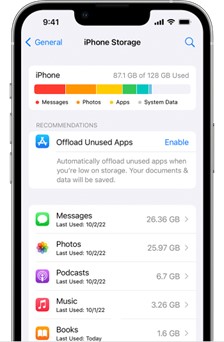
La principal ventaja de iCloud es que mantiene tus archivos importantes seguros y sincronizados en todos tus dispositivos Apple. Incluso si pierdes el teléfono, puedes recuperar fácilmente tus archivos e información. Ahora que sabemos qué es iCloud, descubramos cómo almacena y hace copias de seguridad de tus fotos.
Parte 2: ¿Cómo almacena iCloud las fotos?
iCloud almacena tus fotos de dos formas: sincronizándolas con Fotos de iCloud y a través de la copia de seguridad de iCloud.
Las fotos que hagas y descargues en tu dispositivo Apple se sincronizan automáticamente con iCloud y se actualizan en todos tus dispositivos Apple, para que puedas acceder a tu fototeca siempre que quieras y desde cualquier dispositivo Apple que esté registrado con el mismo ID de Apple. Sin embargo, debes activar primero la sincronización de Fotos de iCloud para que iCloud sincronice tus fotos automáticamente. Entonces, puedes iPad y Mac, iPad y Mac.
Al igual que otros programas de software y apps, no es raro que la sincronización con iCloud no funcione bien. Cuando esto ocurre, hay 7 soluciones eficaces para cuando las Fotos de iCloud no se sincronicen que puedes probar.
¿Cómo puedes asegurarte de que tus fotos ya están en iCloud? Sigue leyendo para saber más.
Parte 3: ¿Cómo saber si las fotos están respaldadas en iCloud?
Aquí tienes dos formas de comprobar si tienes una copia de seguridad de tus fotos en iCloud:
1. Accede a las fotos de iCloud en la app Fotos
La primera forma de saber si tus fotos están guardadas en la nube es a través de la aplicación "Fotos" de tu iPhone o iPad.
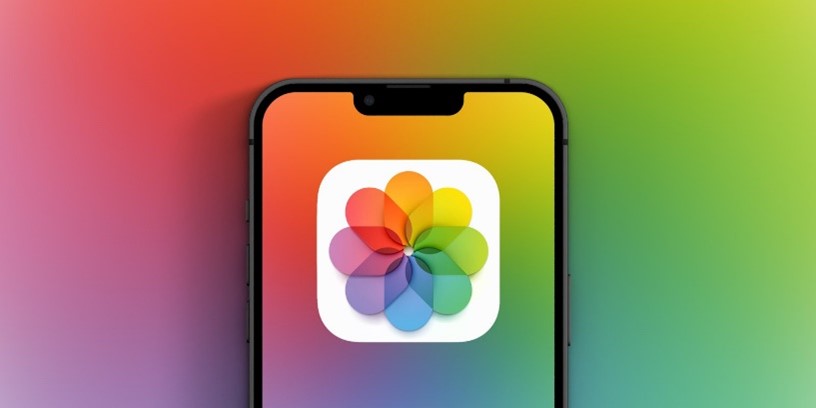
He aquí una breve guía:
- ve a "Fotos" de tus otros dispositivos Apple y selecciona "Álbum."
- Haz clic en el icono "Reciente" y mira si están las fotos. Si haces una copia de seguridad de tus fotos desde el iPhone y puedes verlas en el iPad, o viceversa, la copia de seguridad se ha realizado correctamente.
2. Ver fotos de iCloud en icloud.com
Otra forma de saber si tus fotos están respaldadas en iCloud es ver tu biblioteca desde el sitio web de iCloud.
Aquí tienes una guía sencilla sobre cómo hacerlo:
- Abre tu navegador e inicia sesión en icloud.com

- Tendrás que introducir tu ID de Apple y contraseña para acceder a tu cuenta.
- Una vez iniciada la sesión, desplázate hacia abajo y haz clic en el enlace "Fotos".

- A continuación, verás las fotos de las que se ha hecho copia de seguridad en iCloud agrupadas por fechas.

Sin embargo, debido a problemas de seguridad y almacenamiento, algunas personas no elegirán iCloud como plan de copia de seguridad. Es entonces cuando entra en juego una alternativa de copia de seguridad mejor.
[Bono]: Mejor herramienta de copia de seguridad: MobileTrans
¿Sabes que hay una herramienta mejor para hacer copias de seguridad de tus fotos sin usar iCloud? Prueba Wondershare MobileTrans, tu mejor solución para hacer copias de seguridad y restaurar fotos, vídeos, textos, contactos y otros tipos de datos con facilidad.
la función Copia de seguridad y restauración de MobileTrans permite a los usuarios hacer copias de seguridad y restaurar más de 18 tipos de datos diferentes, desde fotos y vídeos hasta textos y contactos de WhatsApp. El software es fácil de usar y es compatible incluso con las últimas versiones de Android e iOS.
| iCloud | MobileTrans |
| iCloud ofrece un espacio libre limitado de 5 GB | Haz tantas copias de seguridad como permita tu PC |
| Inconveniente con dispositivos Android | Experiencia fluida de transferencia y copia de seguridad entre dispositivos Android e iOS. |
| Conexión Wi-Fi necesaria | No necesita conexión a Internet |
A continuación te explicamos cómo hacer una copia de seguridad de tus fotos con la función de copia de seguridad de MobileTrans:
- Descarga e instala MobileTrans en tu PC.
- Conecta tu teléfono al PC mediante un cable Lightning o USB e inicia MobileTrans.
- Haz clic en el icono "Copia de seguridad y restauración del teléfono" y elige el tipo de datos de los que quieres hacer una copia de seguridad.
- Haz clic en "Iniciar" y espera a que se complete la copia de seguridad.

Veredicto final
Entonces, ¿hace iCloud una copia de seguridad automática de las fotos? La respuesta es sí. Después de activar la sincronización de Fotos de iCloud, se hará una copia de seguridad de tus fotos en iCloud y se sincronizarán en todos los dispositivos. Podrás verlos en iCloud cuando haya una conexión estable a Internet.
MobileTrans es fácil de usar y permite realizar copias de seguridad de cualquier tipo de datos en todas las plataformas. Para más consejos y soluciones a cualquier problema del iPhone, mantente pegado a este sitio web.
PREGUNTAS FRECUENTES
-
¿Cómo puedo hacer una copia de seguridad de mi iPhone sin incluir fotos?
Tienes que desactivar la sincronización de Fotos de iCloud pero mantener activada la copia de seguridad de iCloud desde los Ajustes del teléfono, para que las fotos de tu iPhone no se incluyan en la copia de seguridad diaria. -
¿Cómo puedo desactivar Fotos de iCloud?
Si no quieres sincronizar tus fotos, puedes desactivar Fotos de iCloud. Ve a Configuración y haz clic en tu nombre. A continuación, selecciona iCloud y haz clic en Fotos. Apaga la opción Sincronizar este dispositivo. Asegúrate de tener tus fotos y vídeos originales en tu dispositivo antes de desactivar Fotos de iCloud.






